Beschleunigen Sie das Laden langsamer Ladeordner in den Fenstern
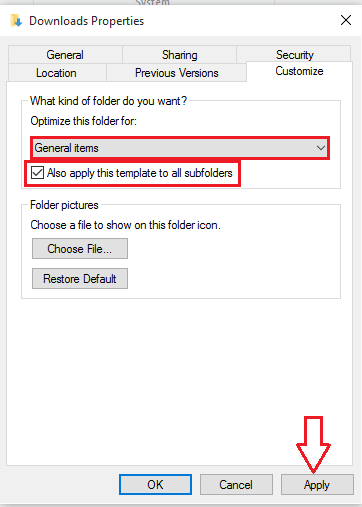
- 4990
- 759
- Lana Saumweber
Wir alle bevorzugen den Laptop oder PC, der uns die optimale Leistung bietet, sowohl in Bezug auf Geschwindigkeit als auch faszinierende Funktionen. Wenn wir auf einen Ordner oder eine Anwendung doppelt klicken, erwarten wir, dass er in Millisekunden geöffnet wird. Egal wie viel schnell Ihr System ist, es gibt immer bestimmte Ordner, die viel Zeit benötigen, um mit seinen vollständigen Details herauszukommen. Dies wird ein bisschen ärgerlich, wenn Sie lange warten, bis es sich vollständig öffnet. Dies ist kein großes Problem und kann mit nur wenigen einfachen Aufgaben leicht gelöst werden.
Bevor wir uns nun mit dem Prozess der Behebung des Problems fortsetzen, möchte ich Ihnen den Grund sagen, warum Ordner langsam öffnen. Es gibt eine Funktion namens namens Automatische Ordnerentwicklung Feature in Windows, die die entsprechenden Dateien in die richtigen Ordner einfügen. Dies ist keine neue Funktion, die allein für die neuesten Versionen von Windows ausreicht. Es hat seinen Stand direkt aus der Zeit von Windows Vista. Wenn wir Windows eine neue Datei hinzufügen, erkennt sie automatisch ihren Typ. Wenn wir beispielsweise eine MP3 -Datei hinzufügen, wird sie zur Standardeinstellung hinzugefügt Musik Ordner, wenn Sie ein neues Bild hochladen, wird es zur Standardeinstellung hinzugefügt Bilder Ordner und das zweite laden wir etwas aus dem Web herunter. Er wird automatisch in der gespeichert Downloads Ordner.

Diese Ordner werden optimiert, bevor sie den Benutzern angezeigt werden, unabhängig davon, ob sie sich in der Miniaturansicht befinden oder nicht. Wenn die Größe der Ordner an Größe zunimmt, unabhängig davon, ob Ihr Prozessor modern ist oder Ihr RAM enorme Kapazität hat, werden sie langsam geöffnet, um sich zu öffnen. Dies gilt hauptsächlich im Fall des Download -Ordners, in dem jede einzelne Datei als Bild behandelt wird und die Verarbeitung beginnt. Dies lässt andere Dateien, die nicht vom Bildtyp sind, unoptimiert.
Sie müssen sich keine Sorgen um ihre detaillierten Konfigurationseinstellungen machen. Eine kleine Änderung ihrer Anpassung kann Ihnen helfen. Weiter lesen.
Schritte zum Befestigen der Windows -Ordner, die langsam geladen werden müssen
SCHRITT 1
Zunächst müssen Sie den Ordner herausfinden, der viel Zeit in Anspruch nimmt, um geladen zu werden. Klicken Sie mit der rechten Maustaste auf den Ordner und suchen Sie die benannte Option Eigenschaften das scheint sein Ende zu sein.
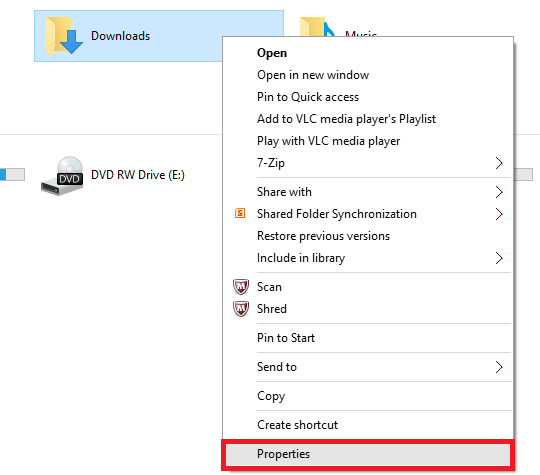
Ich habe den Ordner ausgewählt Downloads.
SCHRITT 2
Auf dem Fenster, das auftaucht, finden Sie oben verschiedene Optionen. Wählen Sie daraus die benannte Option Anpassen.
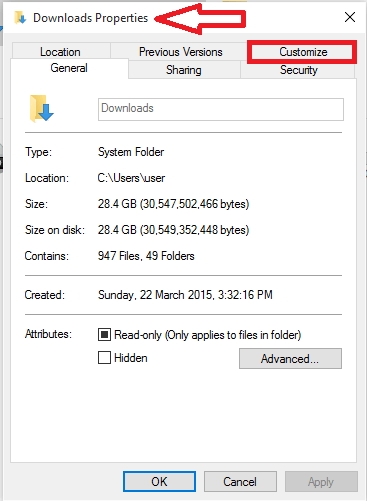
SCHRITT 3
Sie finden eine Option unter dem benannten Option Optimieren Sie diesen Ordner für. Wählen Sie im Dropdown -Menü direkt darunter die Option Allgemeine Artikel.
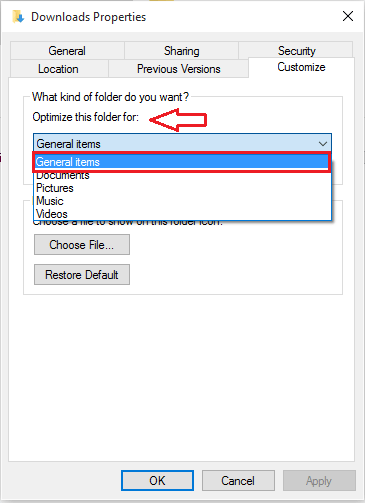
SCHRITT 4
Klicken Sie nun kurz zuvor auf das Feld Wenden Sie diese Vorlage auch auf alle Unterordner an.
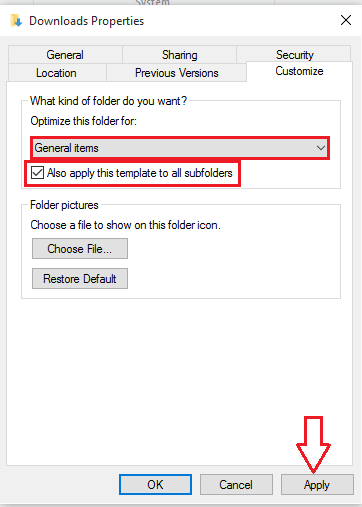
Klick auf das Anwenden Knopf und klicken OK.
Das ist es. Versuchen Sie nun, den Ordner zu öffnen, um die Änderung zu spüren. Ich hoffe, Sie haben diesen Artikel nützlich gefunden!.
- « So leiten Sie die Windows 10 -Websuche in Chrome Browser um
- So setzen Sie Ihr Anmeldekennwort des Windows 10 zurück »

